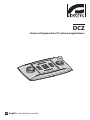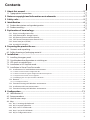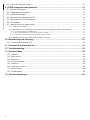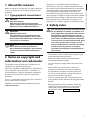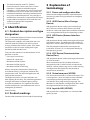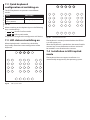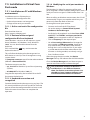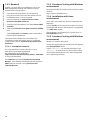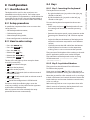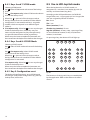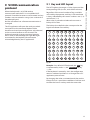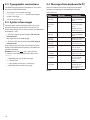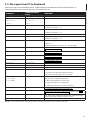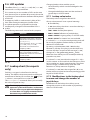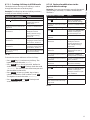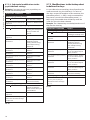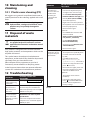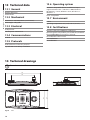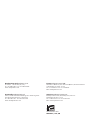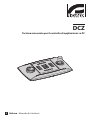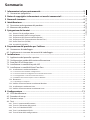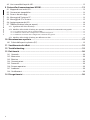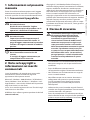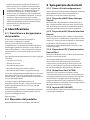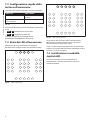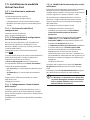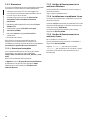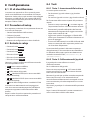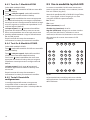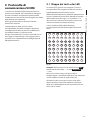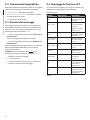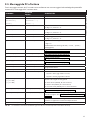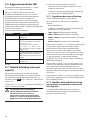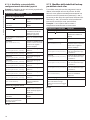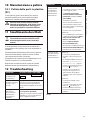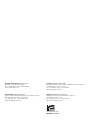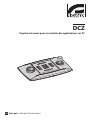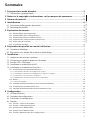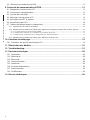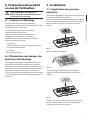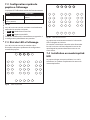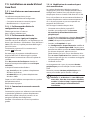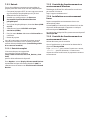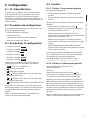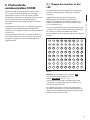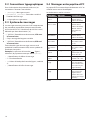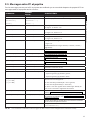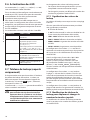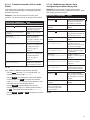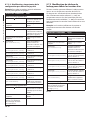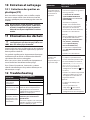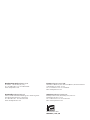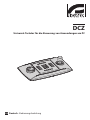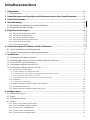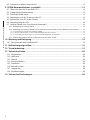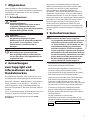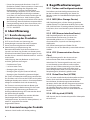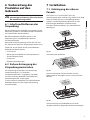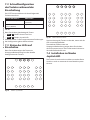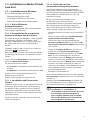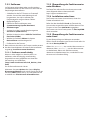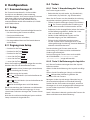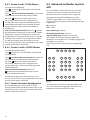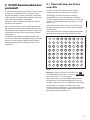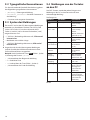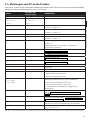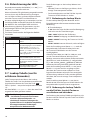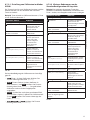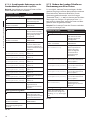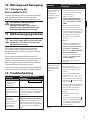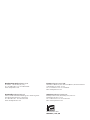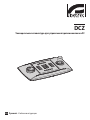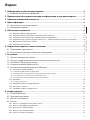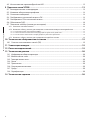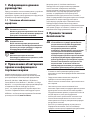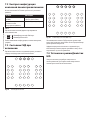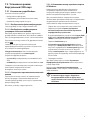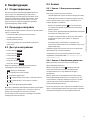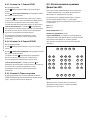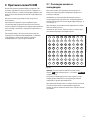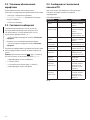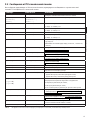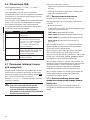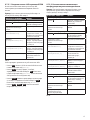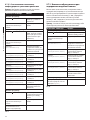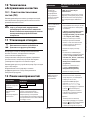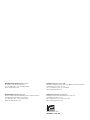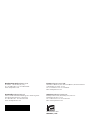La pagina si sta caricando...
La pagina si sta caricando...
La pagina si sta caricando...
La pagina si sta caricando...
La pagina si sta caricando...
La pagina si sta caricando...
La pagina si sta caricando...
La pagina si sta caricando...
La pagina si sta caricando...
La pagina si sta caricando...
La pagina si sta caricando...
La pagina si sta caricando...
La pagina si sta caricando...
La pagina si sta caricando...
La pagina si sta caricando...
La pagina si sta caricando...
La pagina si sta caricando...
La pagina si sta caricando...
La pagina si sta caricando...
La pagina si sta caricando...
La pagina si sta caricando...
La pagina si sta caricando...
La pagina si sta caricando...
La pagina si sta caricando...
La pagina si sta caricando...

IT - Italiano - Manuale di istruzioni
3
Sommario
ITALIANO
1 Informazioni sul presente manuale ............................................................................ 5
1.1 Convenzioni tipografiche .................................................................................................................................... 5
2 Note sul copyright e informazioni sui marchi commerciali ...................................... 5
3 Norme di sicurezza ....................................................................................................... 5
4 Identificazione .............................................................................................................. 6
4.1 Descrizione e designazione del prodotto ..................................................................................................... 6
4.2 Marcatura del prodotto ........................................................................................................................................ 6
5 Spiegazione dei termini ............................................................................................... 6
5.2.1 Driver e File di configurazione ........................................................................................................................................... 6
5.2.2 Dispositivo MSD (Mass Storage Device) ........................................................................................................................ 6
5.2.3 Dispositivo HID (Human Interface Device) ................................................................................................................... 6
5.2.4 Dispositivo CDC (Communication Device Class) ........................................................................................................ 6
5.2.5 Virtual Com Port (VCOM) ..................................................................................................................................................... 6
5.2.6 Joystick HID (JOYHID) ........................................................................................................................................................... 6
6 Preparazione del prodotto per l'utilizzo .................................................................... 7
6.1 Contenuto e disimballaggio ............................................................................................................................... 7
6.2 Smaltimento in sicurezza dei materiali di imballaggio ............................................................................. 7
7 Installazione.................................................................................................................. 7
7.1 Applicazione del pannello superiore ............................................................................................................. 7
7.2 Configurazione rapida della tastiera all'accensione .................................................................................. 8
7.3 Stato dei LED all'accensione ............................................................................................................................... 8
7.4 Installazione in modalità Joystick HID ............................................................................................................ 8
7.5 Installazione in modalità Virtual Com Port .................................................................................................... 9
7.5.1 Installazione in ambiente Windows................................................................................................................................. 9
7.5.1.1 Prelievo online del file di configurazione ........................................................................................................................................... 9
7.5.1.2 Prelievo del file di configurazione non firmato dalla tastiera ...................................................................................................... 9
7.5.1.3 Collegamento e riconoscimento della tastiera ................................................................................................................................. 9
7.5.1.4 Modifica del numero di porta seriale in Windows ........................................................................................................................... 9
7.5.2 Rimozione .............................................................................................................................................................................. 10
7.5.2.1 Rimozione incompleta ............................................................................................................................................................................10
7.5.3 Verifica di funzionamento in ambiente Windows ....................................................................................................10
7.5.4 Installazione in ambiente Linux ...................................................................................................................................... 10
7.5.5 Verifica di funzionamento in ambiente Linux ............................................................................................................ 10
8 Configurazione ........................................................................................................... 11
8.1 ID di identificazione .............................................................................................................................................11
8.2 Procedura di setup ............................................................................................................................................... 11
8.3 Entrata in setup ..................................................................................................................................................... 11
8.4 Tasti ............................................................................................................................................................................11
8.4.1 Tasto 1: Inversione della tastiera .....................................................................................................................................11
8.4.2 Tasto 3: Calibrazione del joystick ....................................................................................................................................11
8.4.3 Tasti 4 e 7: Modalità VCOM ................................................................................................................................................ 12
8.4.4 Tasti 5 e 8: Modalità JOYHID .............................................................................................................................................12
8.4.5 Tasto 9: Reset della configurazione ................................................................................................................................12

IT - Italiano - Manuale di istruzioni
4
8.5 Uso in modalità Joystick HID ............................................................................................................................ 12
9 Protocollo di comunicazione VCOM ..........................................................................13
9.1 Mappa dei tasti e dei LED .................................................................................................................................. 13
9.2 Convenzioni tipografiche ..................................................................................................................................14
9.3 Sintassi dei messaggi ..........................................................................................................................................14
9.4 Messaggi da Tastiera a PC ..................................................................................................................................14
9.5 Messaggi da PC a Tastiera ..................................................................................................................................15
9.6 Aggiornamento dei LED ....................................................................................................................................16
9.7 Tabella di lookup (solo per esperti) ................................................................................................................16
9.7.1 Significato dei valori di lookup ........................................................................................................................................ 16
9.7.2 Modifica della tabella di lookup per spostare e cambiare il numero dei tasti joystick. ..............................16
9.7.2.1 Creazione di tasti di shift in modalità VCOM ...................................................................................................................................17
9.7.2.2 Modifiche ridotte della configurazione di default del joystick ................................................................................................. 17
9.7.2.3 Modifiche sostanziali della configurazione di default del joystick .......................................................................................... 18
9.7.3 Modifica della tabella di lookup per definire tasti alias .......................................................................................... 18
10 Manutenzione e pulizia ........................................................................................... 19
10.1 Pulizia delle parti in plastica (PC) .................................................................................................................19
11 Smaltimento dei rifiuti .............................................................................................19
12 Troubleshooting ....................................................................................................... 19
13 Dati tecnici ................................................................................................................20
13.1 Generale ................................................................................................................................................................ 20
13.2 Meccanica ............................................................................................................................................................. 20
13.3 Elettrico .................................................................................................................................................................20
13.4 Comunicazioni ....................................................................................................................................................20
13.5 Protocolli ............................................................................................................................................................... 20
13.6 Sistema operativo .............................................................................................................................................. 20
13.7 Ambiente ..............................................................................................................................................................20
13.8 Certificazioni ........................................................................................................................................................ 20
14 Disegni tecnici .......................................................................................................... 20

IT - Italiano - Manuale di istruzioni
5
1 Informazioni sul presente
manuale
Prima di installare e utilizzare questa unità, leggere
attentamente questo manuale. Conservare questo
manuale a portata di mano come riferimento futuro.
1.1 Convenzioni tipografiche
g
PERICOLO!
Pericolosità elevata.
Rischio di scosse elettriche. Togliere
l'alimentazione prima di procedere con le
operazioni, salvo diversa indicazione.
h
ATTENZIONE!
Pericolosità media.
L'operazione è molto importante per il
corretto funzionamento del sistema. Si
prega di leggere attentamente la procedura
indicata e di eseguirla secondo le modalità
previste.
j
INFO
Descrizione delle caratteristiche del
sistema.
Si consiglia di leggere attentamente per
comprendere le fasi successive.
2 Note sul copyright e
informazioni sui marchi
commerciali
I nomi di prodotto o di aziende citati sono marchi
commerciali o marchi commerciali registrati
appartenenti alle rispettive società.
Microsoft®, Windows® 2000, Windows® XP, Windows®
Server, Windows® Vista, Windows® 7, Windows® 8 e il
logo Windows® sono marchi di Microsoft Corporation
negli Stati Uniti e/o in altri Paesi.
Linux® è un marchio registrato di Linus Torvalds negli
Stati Uniti e/o in altri Paesi.
USBDView è un software gratuito prodotto da NirSoft
(www.nirsoft.net).
Copyright (c) 1994 Hewlett-Packard Company. Si
concede a titolo gratuito l'autorizzazione a utilizzare,
copiare, modificare, distribuire e vendere questo
software e la documentazione relativa, a condizione
che l'informativa sul copyright di cui sopra venga
inclusa in tutte le copie e che l'informativa sul
copyright e il presente avviso di autorizzazione siano
presenti nella documentazione di supporto. Hewlett-
Packard Company non fornisce alcuna garanzia
sull'idoneità del presente software a qualsiasi scopo.
Il prodotto viene fornito "così com'è", senza garanzia
espressa o implicita.
3 Norme di sicurezza
h
Il produttore declina ogni responsabilità
per eventuali danni derivanti da un
uso improprio delle apparecchiature
menzionate in questo manuale. Si
riserva inoltre il diritto di modificarne il
contenuto senza preavviso. Ogni cura è
stata posta nella raccolta e nella verifica
della documentazione contenuta in questo
manuale. Il produttore tuttavia non può
assumersi alcuna responsabilità derivante
dall'utilizzo della stessa. Lo stesso dicasi
per ogni persona o società coinvolta nella
creazione e nella produzione di questo
manuale.
• L'installazione e la manutenzione del dispositivo
deve essere eseguita solo da personale tecnico
qualificato.
• Prima di effettuare interventi tecnici
sull'apparecchio togliere l'alimentazione elettrica.
• Non utilizzare cavi di alimentazione con segni di
usura o invecchiamento.
• Non effettuare per nessun motivo alterazioni o
collegamenti non previsti in questo manuale.
L'uso di apparecchi non idonei può portare a
gravi pericoli per la sicurezza del personale e
dell'impianto.
• Utilizzare solo parti di ricambio originali. Pezzi di
ricambio non originali potrebbero causare incendi,
scariche elettriche o altri pericoli.
• Prima di procedere con l'installazione controllare
che il materiale fornito corrisponda alle specifiche
richieste esaminando le etichette di marcatura ("4.2
Marcatura del prodotto", pagina 6).
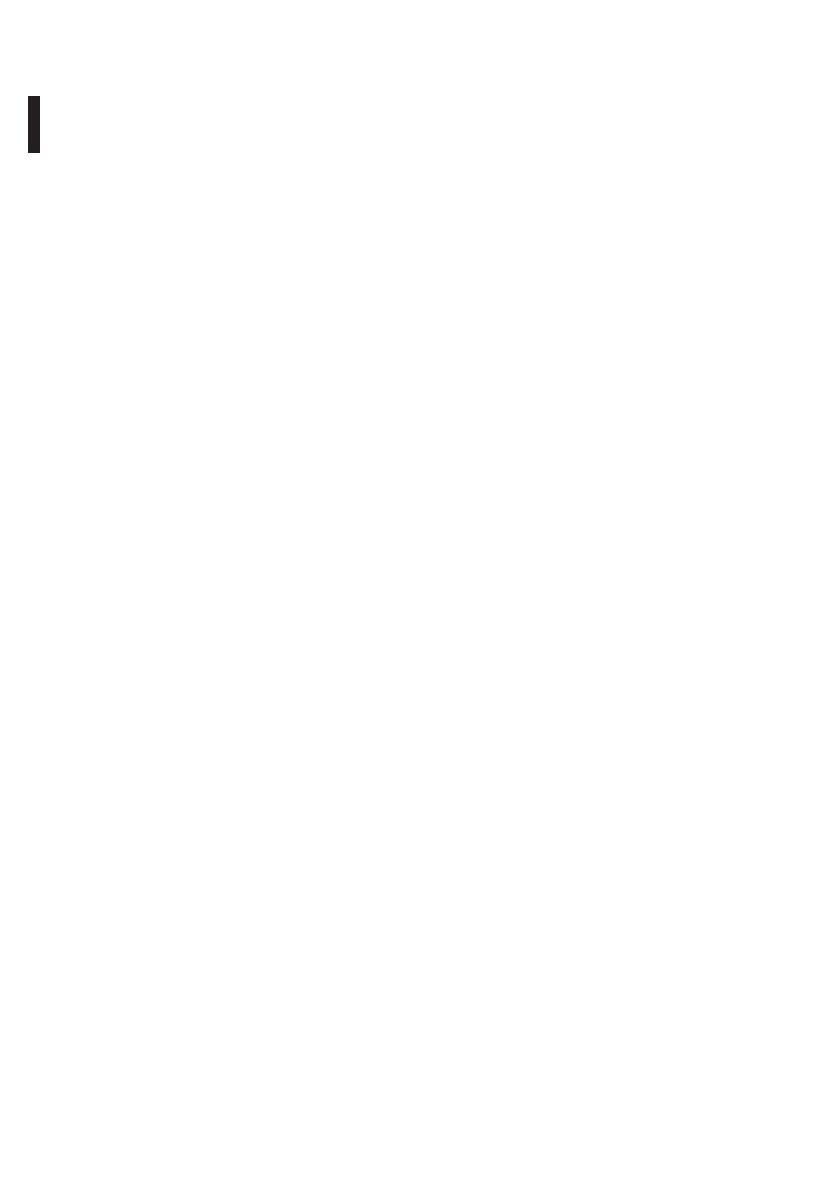
IT - Italiano - Manuale di istruzioni
6
5 Spiegazione dei termini
5.2.1 Driver e File di configurazione
Software e File di configurazione richiesti al momento
dell’installazione per il riconoscimento di una
periferica da parte del Sistema Operativo.
5.2.2 Dispositivo MSD (Mass Storage
Device)
Periferica USB che permette la memorizzazione di
dati. Il dispositivo MSD più conosciuto è la PenDrive
USB. Non necessita di driver di installazione perché
direttamente riconosciuta dal Sistema Operativo.
5.2.3 Dispositivo HID (Human Interface
Device)
Periferica USB dedicata allo scambio di informazioni
con esseri umani. La definizione comprende tra l’altro
tastiere PC, mouse, joystick e controlli da videogioco.
La periferica HID non necessita di driver di
installazione perché direttamente riconosciuta dal
Sistema Operativo.
5.2.4 Dispositivo CDC (Communication
Device Class)
Periferica USB dedicata allo scambio di informazioni
attraverso un canale seriale.
Al momento della connessione la periferica CDC
viene riconosciuta dal Sistema Operativo che la
installa senza la necessità di un driver (nel caso di
Linux) o previa lettura di un file di configurazione
fornito dal produttore della periferica (Windows).
5.2.5 Virtual Com Port (VCOM)
Dispositivo CDC che emula una porta seriale
standard. Viene gestito tramite una serie di tecniche
standard di programmazione semplici e consolidate
disponibili per la maggior parte dei linguaggi di
programmazione. Durante l’installazione il Sistema
Operativo Windows richiede un File di configurazione
per poter riconoscere il dispositivo.
5.2.6 Joystick HID (JOYHID)
Joystick USB che viene riconosciuto come Joystick
standard per videogiochi.
• Questo dispositivo è conforme alla sezione 15
della normativa FCC (Federal Communications
Commission). Il funzionamento è soggetto alle
seguenti condizioni: (1) il dispositivo non può
provocare interferenze e (2) deve accettare
qualsiasi tipo di interferenza, incluse quelle che
potrebbero causare effetti indesiderati. Qualsiasi
modifica o alterazione non espressamente
approvata dalla parte competente in materia di
conformità potrebbe annullare l'autorizzazione
dell’utente all'uso del dispositivo.
FCC ID : 2AAIPDCZ.
4 Identificazione
4.1 Descrizione e designazione
del prodotto
DCZ è una tastiera dedicata al controllo di
applicazioni su Personal Computer.
Questa tastiera consente una notevole
semplificazione e razionalizzazione dell’interfaccia
utente aggiungendo un joystick e un jog shuttle al
sistema di controllo. La sua particolare concezione
ne permette l’uso sia da parte di destrimani che di
mancini.
Ogni interazione dell’operatore con la tastiera genera
un evento:
• Pressione di un tasto;
• Rilascio di un tasto;
• Movimento del joystick;
• Movimento del jog dial (rotore interno);
• Movimento dello shuttle ring (ghiera esterna).
I tasti sono completamente indipendenti: la pressione
ed il rilascio dei tasti sono riconosciute in qualsiasi
combinazione. La loro interpretazione è interamente
a carico dell’applicazione.
La tastiera è dotata di buzzer interno e di
retroilluminazione dei tasti. Le attivazioni di buzzer
e della retroilluminazione dei tasti sono stabilite
dall’applicazione.
Può essere collegata ad un PC contemporaneamente
alle normali periferiche (tastiere standard, mouse,
joystick da videogiochi, ecc.).
Patent Pending.
4.2 Marcatura del prodotto
Vedere l’etichetta posta sull’esterno dell’imballo.

IT - Italiano - Manuale di istruzioni
7
7 Installazione
7.1 Applicazione del pannello
superiore
L'orientamento predefinito della tastiera prevede il
joystick a destra ed il jog shuttle a sinistra.
Questo orientamento può essere eventualmente
cambiato per far fronte alle esigenze particolari
dell'operatore mancino.
Rimuovere il pannello superiore fissato con il nastro
adesivo
Fig. 01
Togliere la pellicola inferiore
Fig. 02
Scegliere l'orientamento della tastiera ed applicare il
pannello adesivo facendo attenzione che questo non
tocchi i tasti.
Fig. 03
Confermare la scelta dell'orientamento e della
modalità di funzionamento seguendo la procedura di
selezione indicata al prossimo paragrafo.
6 Preparazione del
prodotto per l'utilizzo
h
Qualsiasi cambiamento non espressamente
approvato dal costruttore fa decadere la
garanzia.
6.1 Contenuto e disimballaggio
Alla consegna del prodotto verificare che l'imballo
sia integro e non abbia segni evidenti di cadute o
abrasioni.
In caso di evidenti segni di danno all'imballo
contattare immediatamente il fornitore.
Conservare l'imballo nel caso sia necessario inviare il
prodotto in riparazione.
Controllare che il contenuto sia rispondente alla lista
del materiale sotto indicata:
• Tastiera DCZ
• Fogli fustellati bianchi con pannello plastico
trasparente di protezione
• Quick Start
• Manuale di istruzioni
6.2 Smaltimento in sicurezza dei
materiali di imballaggio
I materiali d'imballo sono costituiti interamente da
materiale riciclabile. Sarà cura del tecnico installatore
smaltirli secondo le modalità di raccolta differenziata
o comunque secondo le norme vigenti nel Paese di
utilizzo.
Si ricorda comunque che in caso di ritorno di
materiale con malfunzionamenti è consigliato
l'imballaggio originale per il trasporto.

IT - Italiano - Manuale di istruzioni
8
Fig. 05 Modo Virtual Com Port.
La posizione dei led accesi indica l'orientamento
della tastiera e devono essere rivolti in alto per il
funzionamento corretto della stessa.
I tasti numerici centrali retroilluminati all'accensione
indicano la versione del firmware e potrebbero essere
richiesti in caso di assistenza.
7.4 Installazione in modalità
Joystick HID
La tastiera non necessita di installazione. Al
collegamento il sistema operativo la riconosce
automaticamente.
7.2 Configurazione rapida della
tastiera all'accensione
La tastiera DCZ può funzionare in 2 diverse modalità:
MODALITÀ EMULAZIONE
Virtual com port (VCOM). Porta seriale virtuale
(default).
Joystick Human Interface
Device (JOYHID).
Joystick da videogiochi.
Tab. 01
All'accensione tenere premuti contemporaneamente
i tasti:
• SET + 4 : Modalità Virtual Com Port
• SET + 5 : Modalità Joystick HID.
Eventuali modifiche alla configurazione
precedentemente effettuate sono perse.
7.3 Stato dei LED all'accensione
All'accensione i tasti retroillluminati indicano
brevemente la configurazione attuale della tastiera:
Fig. 04 Modo Joystick HID.

IT - Italiano - Manuale di istruzioni
9
7.5.1.4 Modifica del numero di porta seriale
in Windows
Il Sistema Operativo Windows consente la mappatura
delle porte seriali: indipendentemente dalla
configurazione hardware a ciascuna porta seriale può
essere assegnato un numero COM da 1 a 256.
All’installazione in ambiente Windows il Sistema
Operativo assegna automaticamente un numero
di porta che può non corrispondere alle esigenze
dell’utilizzatore.
Per cambiare il numero di porta seriale:
• Collegare e installare la tastiera DCZ.
• Accedere alle impostazioni del Pannello di
Controllo/Sistema/Hardware/Gestione
periferiche.
• Nell’elenco delle periferiche individuare Porte
(COM e LPT): la porta USB CDC serial port
emulation (COMx) corrisponde alla tastiera DCZ.
• Accedere alle Proprietà della porta.
• In Impostazioni della porta/Avanzate modificare
il numero della porta in Numero porta COM.
Alcune porte potrebbero essere definite come
in uso da parte di altri dispositivi anche se
solitamente non lo sono. Nel caso si selezioni una
porta in uso fare attenzione che altri dispositivi (ad
esempio un modem analogico) non l’abbiano già
impegnata.
• Confermare ed uscire.
Al cambio del numero porta il pannello Gestione
Periferiche potrebbe mostrare il vecchio numero
COM.
Chiudere il pannello Gestione Periferiche e riaprirlo
per verificare che il numero sia stato cambiato.
j
Le schermate di installazione di Windows®
7 e Windows® 8 sono diverse tra di loro. Per
istruzioni dettagliate accedere all'indirizzo
http://support.videotec.com/ e scaricare il
documento DCZ Installation.
7.5 Installazione in modalità
Virtual Com Port
7.5.1 Installazione in ambiente
Windows
L’installazione consiste in tre fasi:
• Prelievo del file di configurazione;
• Collegamento e riconoscimento della tastiera;
• Modifica del numero di porta seriale della porta
seriale.
7.5.1.1 Prelievo online del file di
configurazione
Scaricare il driver all'indirizzo:
http://support.videotec.com/ .
7.5.1.2 Prelievo del file di configurazione
non firmato dalla tastiera
Alcune versioni di Windows® non richiedono un
driver firmato (Windows® XP, Windows® Vista,
Windows® 2000). In questi casi il driver può essere
scaricato dalla tastiera.
Collegare la tastiera al PC tenendo premuto il
tasto ESC .
In questo modo all’avvio la tastiera viene identificata
come dispositivo MSD: il Sistema Operativo la
riconosce usando driver di sistema.
In Risorse del computer cercare il dispositivo
corrispondente (definito come Disco removibile).
Il dispositivo contiene due file:
• xp_vista.inf per i sistemi operativi Windows Xp e
Vista;
• win2000.inf per il sistema operativo Windows
2000.
Copiare sul PC il file corrispondente al sistema
operativo in uso.
Scollegare la tastiera.
7.5.1.3 Collegamento e riconoscimento
della tastiera
Collegare la tastiera senza premere alcun tasto. La
procedura guidata del Sistema Operativo chiede il
driver: indicare il percorso dov’è stato salvato il file di
configurazione.
Procedere con l’installazione seguendo la procedura
guidata.

IT - Italiano - Manuale di istruzioni
10
7.5.3 Verifica di funzionamento in
ambiente Windows
Scaricare il file Test software for virtual com port
mode all'indirizzo:
http://support.videotec.com/ .
7.5.4 Installazione in ambiente Linux
La tastiera è riconosciuta in ambiente Linux senza
necessità di driver.
Lanciare lsusb da terminale per ottenere la lista dei
dispositivi USB collegati: la tastiera viene elencata
come dispositivo 204F:0101.
La tastiera viene gestita dal file system come
dispositivo /dev/ttyACM0.
7.5.5 Verifica di funzionamento in
ambiente Linux
Per la verifica si usa Minicom.
Aprire l’applicazione da terminale e richiedere il
dispositivo /dev/ttyACM0.
Digitare [Buzzer+] per attivare il cicalino,
[Buzzer-] per disattivarlo. Se il cicalino si attiva
e disattiva la tastiera è stata riconosciuta ed è
funzionante.
7.5.2 Rimozione
In caso di installazione errata o incompleta è possibile
rimuovere la tastiera dalla lista delle periferiche.
• Collegare la tastiera DCZ. Un messaggio può
avvisare che l’installazione della periferica non è
riuscita a causa di un errore.
• Accedere alle impostazioni del Pannello di
Controllo/Sistema/Hardware/Gestione
periferiche.
• Nell’elenco delle periferiche individuare Porte
(COM e LPT).
• Selezionare la porta USB CDC serial port
emulation (COMx).
• Nel menù Azione scegliere Disinstalla e
confermare.
• Rimuovere la tastiera.
Alla successiva connessione della tastiera è
riproposta nuovamente tutta la sequenza di
installazione secondo quanto descritto in precedenza
(Installazione guidata di nuovo hardware).
7.5.2.1 Rimozione incompleta
Se la rimozione della porta non fosse possibile o
incompleta si consiglia di usare USBDView
(http://www.nirsoft.net/utils/usb_devices_view.
html)
per la disinstallazione del dispositivo.
In Options attivare Display Disconnected Devices
e identificare il dispositivo con VendorID 204f.
Selezionarlo e rimuoverlo con File/Uninstall
Selected Devices.

IT - Italiano - Manuale di istruzioni
11
8.4 Tasti
8.4.1 Tasto 1: Inversione della tastiera
La tastiera può essere usata:
• Da destrimani (joystick a destra, jog shuttle a
sinistra);
• Da mancini (joystick a sinistra, jog shuttle a destra).
Per l’inversione della tastiera rispetto alla posizione
attuale:
• Entrare in setup e premere 1 . La tastiera registra
l’impostazione e torna al funzionamento normale.
• Rimuovere il pannello delle didascalie facendo
attenzione alle linguette di fissaggio e reinserirlo
dopo averlo ruotato di 180°.
• Aggiustare i piedini di appoggio sul fondo della
tastiera per mantenere la corretta inclinazione sul
piano di appoggio.
• Estrarre con delicatezza il cavo USB dal fondo della
tastiera e reinserirlo nella serpentina perché non
sia di intralcio all’operatore.
L’inversione della tastiera è del tutto trasparente
all’applicazione PC che non deve essere modificata.
La direzione della tastiera può essere determinata
anche dai comandi VCOM [Orientation+] e
[Orientation-].
8.4.2 Tasto 3: Calibrazione del joystick
Il joystick può essere calibrato in caso di
malfunzionamento.
Per la calibrazione del joystick:
Entrare in setup e premere 3 . I LED centrali della
tastiera mostrano una sequenza animata durante
tutta la fase di calibrazione.
Muovere il joystick per qualche secondo compiendo
l’escursione massima sia in orizzontale che in
verticale. Ruotare liberamente la manopola in senso
orario e antiorario più volte compiendo la massima
escursione.
Rilasciare il joystick per la valutazione della posizione
a riposo.
Dopo 5 secondi di inattività la tastiera memorizza i
valori e considera valida la calibrazione.
8 Configurazione
8.1 ID di identificazione
La tastiera non possiede un ID in quanto le porte
seriali sono identificate univocamente dal Sistema
Operativo. Anche nel caso più tastiere siano collegate
attraverso un HUB USB alla stessa porta USB del PC
saranno riconosciute come porte seriali diverse (ad
esempio COM3 e COM4).
8.2 Procedura di setup
Una sequenza particolare di tasti permette di entrare
in una fase di setup per:
• Settare l’orientamento della tastiera;
• Calibrare il joystick;
• Scegliere la modalità operativa;
• Resettare la configurazione ai valori di default.
8.3 Entrata in setup
• Premere il tasto START ;
• Premere il tasto LEARN ;
• Premere il tasto ESC ;
• Rilasciare il tasto ESC ;
• Rilasciare il tasto LEARN ;
• Rilasciare il tasto START .
L’entrata in setup è confermata dall’accensione dei
LED corrispondenti ai tasti:
• ESC : Uscita senza modifiche;
• 1 : Inversione della tastiera;
• 3 : Calibrazione del joystick;
• 4 e 7 : Modalità VCOM (con e senza reset della
tabella di lookup);
• 5 e 8 : Modalità JOYHID (con e senza reset della
tabella di lookup);
• 9 : Reset della configurazione a modalità VCOM.
Le funzioni caratterizzate da tasti lampeggianti
sono da usare con attenzione perché potrebbero
comportare apparenti malfunzionamenti della
tastiera.
Dopo la scelta di qualsiasi opzione la procedura di
setup termina automaticamente.

IT - Italiano - Manuale di istruzioni
12
8.5 Uso in modalità Joystick HID
La tastiera in modalità JOYHID viene riconosciuta
come un joystick standard a 4 assi e 40 tasti (38 tasti
fisici e 2 simulati (Jog dial)).
Secondo le specifiche USB (rif. USB HID Usage Tables,
ver1.12, paragrafo 4.2 Axis Usages) gli assi sono
assegnati di default rispettivamente a:
Pan: Asse X
Tilt: Asse Y
Zoom (rotazione): Asse Z
Shuttle ring (rotazione): Asse Rx
Jog dial (rotazione): Ad ogni passo viene simulata
una pressione del tasto 33 (rotazione in senso
antiorario) o del tasto 34 (rotazione in senso orario).
Alla pressione di un tasto viene acceso il LED
rispettivo.
01 02 03
10 11 12
2321 22 24 40
3735 36 38 39
07 08 09
04 05 06
13 14
19 20
17 18
15 16
25 26
31 32
29 30
27 28
Fig. 06
Le funzionalità dei tasti del joystick sono stabilite
dall'applicazione. Consultare il rispettivo manuale
dell'installatore.
8.4.3 Tasti 4 e 7: Modalità VCOM
Scelta della modalità VCOM:
Tasto 4 : Scelta della modalità VCOM con reset della
tabella di lookup
Tasto 7 : (solo per esperti) scelta della modalità
VCOM senza reset della tabella di lookup.
Con 4 tutte le modifiche che sono state apportate
alla tabella di lookup dei tasti vengono cancellate e
viene ripristinata la configurazione di default (ad ogni
tasto è assegnato un numero corrispondente al suo
indirizzo logico di default).
(solo per esperti) Con 7 le eventuali modifiche
apportate alla tabella di lookup sono conservate.
Alcuni tasti potrebbero non essere più riconosciuti
perché precedentemente assegnati all’emulazione
dei tasti del joystick.
Dopo il termine del setup disconnettere e
riconnettere la tastiera per accettare la modifica.
8.4.4 Tasti 5 e 8: Modalità JOYHID
Scelta della modalità JOYHID.
Tasto 5 : Scelta della modalità JOYHID con reset della
tabella di lookup.
Tasto 8 : (solo per esperti) Scelta della modalità
JOYHID senza reset della tabella di lookup.
Con il tasto 5 tutte le modifiche che sono state
apportate alla tabella di lookup dei tasti vengono
cancellate e viene ripristinata la configurazione di
default.
(solo per esperti) Con il tasto 8 le eventuali
modifiche apportate alla tabella di lookup sono
conservate.
Dopo il termine del setup disconnettere e
riconnettere la tastiera per accettare la modifica.
8.4.5 Tasto 9: Reset della
configurazione
La configurazione della tastiera viene portata
in modalità VCOM. Le eventuali modifiche di
configurazione apportate (ad es. la lookup table dei
tasti) vengono perse.

IT - Italiano - Manuale di istruzioni
13
9.1 Mappa dei tasti e dei LED
La tastiera DCZ gestisce una mappa di 72 tasti e i
corrispondenti LED (8 righe di 9 colonne ciascuna).
Indipendentemente dal numero di tasti
effettivamente disponibili e utilizzabili dall’operatore
ciascuna coordinata tasto/LED è identificata sempre
dalle medesime 2 cifre: riga (1..8) e colonna (1..9).
Alla pressione e rilascio di un tasto è trasmesso un
valore ricavato da una tabella di lookup.
I valori di default della tabella di lookup
corrispondono alle coordinate logiche di ciascun
tasto:
11
21
31
41
51
61
71
81
12
22
32
42
52
62
72
82
13
23
33
43
53
63
73
83
14
24
34
44
54
64
74
84
15
25
35
45
55
65
75
85
16
26
36
46
56
66
76
86
17
27
37
47
57
67
77
87
18
28
38
48
58
68
78
88
19
29
39
49
59
69
79
89
Fig. 07
Esempio: Nella tastiera DCZ di default il tasto ESC è
rappresentato dal codice 13, il tasto MONITOR da
14, ecc.
Nel caso la tastiera venga ruotata di 180° la
configurazione si mantiene inalterata e non comporta
alcuna modifica a livello di applicazione PC.
Variando il valore associato a ciascun tasto nella
tabella di lookup è possibile ridefinire la funzione
dello stesso permettendo anche la presenza di tasti
con lo stesso valore.
9 Protocollo di
comunicazione VCOM
La tastiera in modalità VCOM comunica con il PC
tramite un protocollo ASCII semplificato. Vengono
trasmessi caratteri stampabili e le eventuali cifre
numeriche sono trasmesse come stringhe (non come
byte decimali o esadecimali).
Non è gestito alcun flusso di comunicazione
hardware o software.
L’applicazione PC deve aprire la seriale
corrispondente alla tastiera collegata (baudrate
e configurazione della seriale sono indifferenti) e
trasmettere/ricevere su questo canale.
Ad ogni comando da PC la tastiera risponde con un
messaggio di acknowledge. I messaggi trasmessi
da tastiera non richiedono acknowledge da parte
dell’applicazione PC.

IT - Italiano - Manuale di istruzioni
14
9.4 Messaggi da Tastiera a PC
La tastiera DCZ trasmette a PC ad ogni evento e non
attende alcun messaggio di acknowledge.
Gli eventi sono:
EVENTO MESSAGGIO PARAMETRI
Pressione di un
tasto.
[K+val]
val: Valore del
tasto nella tabella
di lookup.
Pressione di un
tasto + shift.
[K+val:shift]
val: Valore del
tasto nella tabella
di lookup.
shift: Tasti shift
premuti (‘1’..’8’).
Rilascio di un
tasto.
[K-val]
val: Valore del
tasto nella tabella
di lookup.
Pressione di un
tasto di shift.
[H+shift]
shift: Numero
del tasto di shift
(‘1’..’8’).
Rilascio di un
tasto di shift.
[H-shift]
shift: Numero
del tasto di shift
(‘1’..’8’).
Movimento del
joystick.
[J±pp±tt±zz]
±pp, ±tt, ±zz:
Posizione pan, tilt,
zoom -07..+07.
Movimento
dello shuttle.
[S±aa]
±aa: Angolo
di rotazione
-70°..+70°.
Movimento del
jog.
[D+1]
Rotazione in senso
orario di uno scatto
(10 scatti per
angolo giro).
Movimento del
jog.
[D-1]
Rotazione in senso
antiorario di uno
scatto (10 scatti per
angolo giro).
Tab. 02
9.2 Convenzioni tipografiche
Nella descrizione del protocollo proposta di seguito si
utilizzano le seguenti convenzioni tipografiche:
• [messaggio]: Messaggio trasmesso
• parametro_variabile: Parametro variabile
all’interno del messaggio
• ±: Segno più o segno meno.
9.3 Sintassi dei messaggi
I messaggi trasmessi da e per il PC sono composti
da caratteri stampabili (compresi tra il codice ASCII
32 e ASCII 127, con l’esclusione degli ASCII 91 e 93)
delimitati dai due terminatori [ e ]:
• [ (ASCII 91) Parentesi quadra aperta, STX start of
transmission
• Corpo messaggio di lunghezza variabile
• ] (ASCII 93) Parentesi quadra chiusa, ETX end of
transmission.
Data la tipologia dei messaggi trasmessi e la qualità
della comunicazione USB non è previsto alcun
sistema di checksum.
Esempio: Alla pressione del tasto ESC (riga 1,
colonna 3) la tastiera di default trasmette [K+13]:
• [: Identifica l’inizio messaggio
• K+: Tasto premuto
• 13: Valore di lookup del tasto (riga 1, colonna 3)
• ]: Identifica il termine del messaggio.

IT - Italiano - Manuale di istruzioni
15
9.5 Messaggi da PC a Tastiera
Tutti i messaggi trasmessi da PC a tastiera sono confermati con un messaggio di acknowledge da parte della
tastiera DCZ. I messaggi da PC a tastiera sono:
COMANDO
RISPOSTA
DA DCZ
SIGNIFICATO
[Status?] [Ready]
Test presenza tastiera sulla linea.
[Model?]
[Firmware?]
[Date?]
[Model=...]
[Firmware=...]
[Date=...]
Modello di tastiera e versione del firmware.
[Led+rc] [LedrcSet]
Accensione LED.
rc: Riga 1..8, colonna 1..9*.
[Led-rc] [LedrcSet]
Spegnimento LED.
rc: Riga 1..8, colonna 1..9*.
[Led-Al] [LedAlSet]
Spegnimento di tutti i LED.
[Led/rc] [LedrcSet]
LED lampeggiante.
rc: Riga 1..8, colonna 1..9*.
[LedRowrsssssssss]
[LedRowSet]
Impostazione di una riga di LED.
r: Riga 1..8.
sssssssss: Stato della riga di LED (+ acceso, - spento, /
lampeggiante).
[LedImmediate] [LedImmediateSet]
Aggiornamento immediato dei LED
("9.6 Aggiornamento dei LED", pagina 16).
[LedDelayed] [LedDelayedSet]
Aggiornamento ritardato dei LED
("9.6 Aggiornamento dei LED", pagina 16).
[LedUpdate] [LedUpdateDone]
Aggiornamento dei LED
("9.6 Aggiornamento dei LED", pagina 16).
[LedCopy] [LedCopyDone]
Copia dello stato dei LED
("9.6 Aggiornamento dei LED", pagina 16).
[Buzzer+] [BuzzerSet]
Attivazione buzzer.
[Buzzer-] [BuzzerSet]
Spegnimento buzzer.
[Buzzer/] [BuzzerSet]
Attivazione alternata buzzer.
[Orientation±] [OrientationOk]
Orientamento della tastiera:
+ Joystick a destra, jog shuttle a sinistra,
- Joystick a sinistra, jog shuttle a destra.
[JoyDirX±]
[JoyDirY±]
[JoyDirZ±]
[JoyDirOk]
Direzione positiva degli assi del joystick: permette di invertire la
direzione dei singoli assi del joystick.
X+: Verso destra (default), X-: Verso sinistra,
Y+: Verso l’alto (default), Y-: Verso il basso,
Z+: In senso orario (default), Z-: In senso antiorario.
[LookupWriterc,val] [Lookup(rc)<-val]
Definizione del valore val del tasto rc* nella tabella di lookup
("9.7 Tabella di lookup (solo per esperti)", pagina 16).
[LookupReadrc] [Lookup(rc)=val]
Lettura del valore di lookup impostato per un tasto di
coordinate logiche rc* ("9.7 Tabella di lookup (solo per esperti)",
pagina 16).
[BlockModeStart] [BlockModeStart]
Permette la modifica della configurazione senza usurare la
memoria in seguito alla variazione multipla di valori.
[BlockModeEnd] [BlockModeEnd]
Salva i valori modificati dall’ultimo [BlockModeStart].
Tab. 03 * Le coordinate sono riferite all’indirizzo logico dei LED, non al valore impostato nella tabella di lookup.

IT - Italiano - Manuale di istruzioni
16
Il cambio dei valori di lookup consente di:
• Avere più tasti che vengono interpretati come
fossero un tasto unico;
• Cambiare la posizione di default ed il numero dei
tasti del joystick in modalità JOYHID.
9.7.1 Significato dei valori di lookup
I valori di lookup hanno un range 0..65535.
Alcuni intervalli di valori hanno un significato
speciale:
• 0: Tasto disabilitato;
• 1..99: Tasto normale, il valore viene restituito alla
pressione e al rilascio del tasto;
• 1001..1008: Definizione dei tasti di shift;
• 50011..50089: Definizione di tasti multipli;
• 60001..60040: Assegnazione dei tasti in modalità
JOYHID;
• 60101..60103: Uso interno, non disponibili.
Impostando un valore 01-99 il codice corrispondente
sarà restituito dalla tastiera al momento della
pressione/rilascio del tasto in modalità VCOM.
Impostando un valore 1001-1008 il tasto diventa
uno shift. La pressione di un tasto quando uno o più
tasti di shift sono già premuti modifica il messaggio
[K+xx] che diventa [K+xx:lista_shift_
premuti]. Più tasti di shift possono essere premuti
contemporaneamente.
Impostando un valore 500rc (rc nel range 11..89)
si crea un alias legando il comportamento del tasto
ad un altro tasto di coordinate logiche rc. Ciò
consente la gestione di più tasti che hanno lo stesso
comportamento e che vengono visti come fossero un
unico tasto.
Impostando un valore 600nn (nn nel range 01-40) il
tasto verrà assegnato al corrispondente tasto joystick
nn in modalità JOYHID.
9.7.2 Modifica della tabella di lookup
per spostare e cambiare il numero dei
tasti joystick.
La modifica della tabella di lookup consente la
variazione della posizione o del numero dei tasti
joystick in modalità JOYHID.
9.6 Aggiornamento dei LED
Normalmente l’effetto dei comandi [Led+xx],
[Led-xx] e [Led/xx]è immediato.
Nel caso si debbano impostare molti LED
contemporaneamente può crearsi un ritardo
nell’aggiornamento dovuto principalmente alla
comunicazione asincrona tra tastiera e PC.
Per evitare questo ritardo si fa uso di un buffer
temporaneo: dopo l’impostazione dei valori del
buffer temporaneo si effettua un’operazione di
update per rendere visibile il cambio contemporaneo
di tutti i LED modificati.
Si usano a tale scopo i comandi:
COMANDO SIGNIFICATO
[LedImmediate]
L’aggiornamento dei LED è
immediato.
[LedDelayed]
L’aggiornamento dei LED è sospeso
fino all’arrivo del primo comando
[LedUpdate].
Nel frattempo tutti i comandi
[Led+xx], [Led-xx] e [Led/
xx] sono memorizzati in un buffer
temporaneo.
[LedUpdate]
Il buffer temporaneo è ricopiato sul
buffer attivo e tutte le modifiche
apportate nel frattempo sono rese
visibili.
[LedCopy]
Il buffer attivo è ricopiato sul buffer
temporaneo.
Tab. 04
9.7 Tabella di lookup (solo per
esperti)
Ad ogni tasto corrisponde un valore all’interno
della tabella di lookup dei tasti. Il valore di default
corrisponde alle coordinate logiche del tasto (ad
esempio al tasto ESC , riga 1, colonna 3, corrisponde
il valore 13).
Il comando LookupWrite permette di modificare il
valore associato ad un tasto.
h
Il cambio dei valori di lookup può
portare apparenti malfunzionamenti
nel sistema nel caso si rendesse
necessaria la sostituzione futura della
tastiera. Si raccomanda di documentare
opportunamente le modifiche effettuate.

IT - Italiano - Manuale di istruzioni
17
9.7.2.2 Modifiche ridotte della
configurazione di default del joystick
Esempio: Si desidera mantenere gran parte del
gruppo centrale di tasti, spostare il tasto 1, creare un
doppio tasto numero 2.
OPERAZIONE / COMANDO EFFETTO
Entrare in programmazione
Selezionare 5 . Resetta la tabella dei tasti
JOYHID alle condizioni di
default.
Disconnettere e riconnettere
la tastiera.
Riparte in modalità
JOYHID.
Entrare nuovamente in programmazione
Selezionare 7 . Passa alla modalità VCOM
senza resettare la tabella
di lookup del joystick.
Disconnettere e riconnettere
la tastiera.
Riparte in modalità VCOM.
Comando
[BlockModeStart].
Permette la modifica della
memoria interna evitando
di usurarla in seguito a
scritture multiple.
Comando
[LookupWrite34,0].
Cancella il tasto 1 dalla
posizione di default (riga
3, colonna 4).
Comando
[LookupWrite31,60001].
Assegna il tasto 1 (60001)
al tasto in riga 3, colonna 1.
Comando
[LookupWrite32,60002].
Crea un secondo tasto 2 in
riga 3, colonna 2.
Comando
[BlockModeEnd].
Salva nella memoria
interna le modifiche
apportate.
Entrare in programmazione
Selezionare 8 . Passa alla modalità
JOYHID senza resettare la
tabella di lookup appena
modificata.
Disconnettere e riconnettere
la tastiera.
Riparte in modalità
JOYHID.
Verificare che alla pressione
dei tasti si accenda il LED
corrispondente.
Tab. 06
9.7.2.1 Creazione di tasti di shift in modalità
VCOM
La tastiera può avere un massimo di 8 tasti di shift
usati per modificare il comportamento dei tasti
ordinari.
Esempio: Rendere il tasto 86 il tasto di shift numero 1
ed il tasto 87 tasto di shift numero 7.
OPERAZIONE / COMANDO EFFETTO
Entrare in programmazione
Selezionare 4 . Passa alla modalità VCOM
resettando la tabella di
lookup.
Disconnettere e riconnettere
la tastiera.
Riparte in modalità VCOM.
Comando
[BlockModeStart].
Permette la modifica della
memoria interna evitando
di usurarla in seguito a
scritture multiple.
Comando
[LookupWrite86,1001].
Crea il tasto di shift
numero 1 ridefinendo il
comportamento del tasto
in riga 8, colonna 6.
Comando
[LookupWrite87,1007].
Crea il tasto di shift
numero 7 ridefinendo il
comportamento del tasto
in riga 8, colonna 7.
Comando
[BlockModeEnd].
Salva nella memoria
interna le modifiche
apportate.
Tab. 05
Per verificare la corretta definizione dei tasti di shift:
• Premere ESC (tasto 1,3) senza tasti di shift: La
tastiera restituisce il codice [K+13];
• Premere INFO (tasto in riga 8, colonna 6, definito
shift numero 1) ed ESC : La tastiera restituisce il
codice [K+13:1]. I tasti di shift premuti sono
indicati dopo il segno due punti;
• Premere SHIFT (simbolo di freccia in alto, tasto in
riga 8, colonna 7, definito shift numero 7) ed ESC :
La tastiera restituisce il codice [K+13:7];
• Premere INFO , SHIFT ed ESC : La tastiera
restituisce il codice [K+13:17].

IT - Italiano - Manuale di istruzioni
18
9.7.3 Modifica della tabella di lookup
per definire tasti alias
E’ possibile avere più tasti che eseguono la stessa
azione (ad esempio nel caso di più tasti di shift).
Nel caso siano premuti contemporaneamente una
serie di tasti alias l’evento tasto premuto ([K+xx])
è trasmesso solo alla prima pressione; l’evento tasto
rilasciato ([K-xx]) è trasmesso solo quando tutti i
tasti con lo stesso alias sono stati rilasciati.
Esempio: I 5 tasti inferiori della tastiera si
comportano come fossero un unico tasto.
OPERAZIONE / COMANDO EFFETTO
Entrare in programmazione
Selezionare 4 . Passa alla modalità VCOM
resettando la tabella di
lookup.
Disconnettere e riconnettere
la tastiera.
Riparte in modalità VCOM.
Comando
[BlockModeStart].
Permette la modifica della
memoria interna evitando
di usurarla in seguito a
scritture multiple.
Comando
[LookupWrite84,50083].
Il tasto in riga 8, colonna 4,
è un alias del tasto in riga
8, colonna 3.
Comando
[LookupWrite85,50083].
Il tasto in riga 8, colonna 5,
è un alias del tasto in riga
8, colonna 3.
Comando
[LookupWrite86,50083].
Il tasto in riga 8, colonna 6,
è un alias del tasto in riga
8, colonna 3.
Comando
[LookupWrite87,50083].
Il tasto in riga 8, colonna 7,
è un alias del tasto in riga
8, colonna 3.
Comando
[BlockModeEnd].
Salva nella memoria
interna le modifiche
apportate.
Entrare in programmazione
Verificare che alla pressione
dei 5 tasti inferiori venga
trasmesso lo stesso messaggio
[K+83].
Tab. 08
9.7.2.3 Modifiche sostanziali della
configurazione di default del joystick
Esempio: Si desidera gestire solo 8 tasti joystick nella
parte sinistra della tastiera.
OPERAZIONE / COMANDO EFFETTO
Entrare in programmazione
Selezionare 5 . Resetta la tabella dei tasti
JOYHID alle condizioni di
default.
Disconnettere e riconnettere
la tastiera.
Riparte in modalità
JOYHID.
Entrare nuovamente in programmazione
Selezionare 4 . Passa alla modalità VCOM
resettando la tabella di
lookup (nessun tasto
valido per il joystick).
Disconnettere e riconnettere
la tastiera.
Riparte in modalità VCOM.
Comando
[BlockModeStart]
Permette la modifica della
memoria interna evitando
di usurarla in seguito a
scritture multiple.
Comando
[LookupWrite31,60001].
Crea il tasto 1 in riga 3,
colonna 1.
Comando
[LookupWrite32,60002].
Crea il tasto 2 in riga 3,
colonna 2.
Comando
[LookupWrite41,60003].
Crea il tasto 3 in riga 4,
colonna 1.
Comando
[LookupWrite42,60004].
Crea il tasto 4 in riga 4,
colonna 2.
Comando
[LookupWrite51,60005].
Crea il tasto 5 in riga 5,
colonna 1.
Comando
[LookupWrite52,60006].
Crea il tasto 6 in riga 5,
colonna 2.
Comando
[LookupWrite61,60007].
Crea il tasto 7 in riga 6,
colonna 1.
Comando
[LookupWrite62,60008].
Crea il tasto 8 in riga 6,
colonna 2.
Comando
[BlockModeEnd].
Salva nella memoria
interna le modifiche
apportate.
Entrare in programmazione
Selezionare 8 . Passa alla modalità
JOYHID senza resettare la
tabella di lookup appena
modificata.
Disconnettere e riconnettere
la tastiera.
Riparte in modalità
JOYHID.
Verificare che alla pressione
dei tasti si accenda il LED
corrispondente.
Tab. 07

IT - Italiano - Manuale di istruzioni
19
PROBLEMA POSSIBILI CAUSE E SOLUZIONI
L’installazione non
è andata a buon
fine e Windows
non consente il
completamento
dell’operazione
Opzione 01:
• Connettere la tastiera e trascurare
il messaggio di errore;
• In Pannello di Controllo/
Sistema/Hardware/Gestione
periferiche identificare Porte
(LPT e COM);
• Selezionare la tastiera;
• Con un click destro del mouse
sulla descrizione della tastiera
procedere selezionare Disinstalla
nel menù popup;
• Procedere alla reinstallazione.
Opzione 02:
• Usare USBDView per visualizzare
i dispositivi USB installati (http://
www.nirsoft.net/utils/usb_
devices_view.html);
• Abilitare Option/Display
Disconnected Devices;
• Disinstallarla completamente con
File/Uninstall Selected Devices;
• Procedere alla reinstallazione.
Le coordinate dei
LED e dei tasti non
corrispondono a
quanto desiderato
Opzione 01:
• La tastiera è probabilmente
invertita e dev’essere girata di
180°;
• In modalità VCOM trasmettere il
comando [Orientation+]
o [Orientation-] oppure
lanciare la procedura di setup e
premere 1 per invertirla;
• Procedere con la rotazione
del pannello superiore e lo
spostamento dei piedini di
supporto e del cavo nel guscio
inferiore.
Opzione 02:
• La tabella di lookup è stata
modificata;
• Lanciare la procedura di setup.
Premere 4 per abilitare la
modalità VCOM e resettare la
tastiera alle impostazioni di
fabbrica.
Tab. 09
10 Manutenzione e pulizia
10.1 Pulizia delle parti in plastica
(PC)
Si consigliano saponi neutri diluiti con acqua o
prodotti specifici per la pulizia delle lenti degli
occhiali con l’utilizzo di un panno morbido.
h
Sono da evitare alcool etilico,solventi,
idrocarburi idrogenati, acidi forti e alcali.
L’utilizzo di detti prodotti danneggia in
modo irreparabile la superficie trattata.
11 Smaltimento dei rifiuti
n
Questo simbolo e il sistema di riciclaggio
sono validi solo nei paesi dell'EU e non
trovano applicazione in altri paesi del
mondo.
Il vostro prodotto è stato costruito da materiali e
componenti di alta qualità, che sono riutilizzabili o
riciclabili.
Prodotti elettrici ed elettronici che portano questo
simbolo alla fine dell'uso devono essere smaltiti
separatamente dai rifiuti casalinghi.
Vi preghiamo di smaltire questo apparecchio in un
Centro di raccolta o in un'Ecostazione.
Nell'Unione Europea esistono sistemi di raccolta
differenziata per prodotti elettrici ed elettronici.
12 Troubleshooting
PROBLEMA POSSIBILI CAUSE E SOLUZIONI
Viene richiesto il
file INF durante
l’installazione
Vedere il capitolo "7 Installazione",
pagina 7.
La tastiera è
collegata attraverso
un hub e non si
accende
Collegare la tastiera direttamente
al PC o usare solo un hub dotato
di alimentazione indipendente e
che può fornire 500mA su ciascuna
porta.
Al collegamento
della tastiera
altre periferiche
USB collegate
si spengono o
resettano
L’alimentazione USB fornita dal PC
non rispetta le specifiche.
Collegare la tastiera ad un’altra porta
USB libera o usare un hub USB che
fornisce 500mA per porta.

IT - Italiano - Manuale di istruzioni
20
13.6 Sistema operativo
Windows® compatibile (driver disponibili su http://
support.videotec.com/ ): Windows® 2000, Windows®
XP, Windows® Server, Windows® Vista, Windows® 7,
Windows® 8
Linux® compatibile
13.7 Ambiente
Interno
Temperatura di esercizio: 0°C/+45°C
13.8 Certificazioni
Sicurezza elettrica (CE): EN60950-1, EN62368-1
Compatibilità elettromagnetica (CE): EN50130-4,
EN55022 (Classe B),EN61000-6-3, FCC Part 15 (Classe B)
Certificazione UL: cULus Listed
Certificazione EAC
Certificazione KC
14 Disegni tecnici
j
I valori espressi sono in millimetri.
379
253
205
224
89
49
34
Fig. 08 DCZ
13 Dati tecnici
13.1 Generale
Tasti in gomma retroilluminati
Buzzer di allarme
13.2 Meccanica
Dimensioni: 379x89x224mm
Peso unitario: 1.4kg
13.3 Elettrico
Alimentazione via USB
Consumo: 350mA max
13.4 Comunicazioni
USB 2.0
13.5 Protocolli
Protocollo dedicato Virtual Com Port
Emulazione Joystick HID 4 assi a 40 tasti
La pagina si sta caricando...
La pagina si sta caricando...
La pagina si sta caricando...
La pagina si sta caricando...
La pagina si sta caricando...
La pagina si sta caricando...
La pagina si sta caricando...
La pagina si sta caricando...
La pagina si sta caricando...
La pagina si sta caricando...
La pagina si sta caricando...
La pagina si sta caricando...
La pagina si sta caricando...
La pagina si sta caricando...
La pagina si sta caricando...
La pagina si sta caricando...
La pagina si sta caricando...
La pagina si sta caricando...
La pagina si sta caricando...
La pagina si sta caricando...
La pagina si sta caricando...
La pagina si sta caricando...
La pagina si sta caricando...
La pagina si sta caricando...
La pagina si sta caricando...
La pagina si sta caricando...
La pagina si sta caricando...
La pagina si sta caricando...
La pagina si sta caricando...
La pagina si sta caricando...
La pagina si sta caricando...
La pagina si sta caricando...
La pagina si sta caricando...
La pagina si sta caricando...
La pagina si sta caricando...
La pagina si sta caricando...
La pagina si sta caricando...
La pagina si sta caricando...
La pagina si sta caricando...
La pagina si sta caricando...
La pagina si sta caricando...
La pagina si sta caricando...
La pagina si sta caricando...
La pagina si sta caricando...
La pagina si sta caricando...
La pagina si sta caricando...
La pagina si sta caricando...
La pagina si sta caricando...
La pagina si sta caricando...
La pagina si sta caricando...
La pagina si sta caricando...
La pagina si sta caricando...
La pagina si sta caricando...
La pagina si sta caricando...
La pagina si sta caricando...
La pagina si sta caricando...
La pagina si sta caricando...
La pagina si sta caricando...
La pagina si sta caricando...
La pagina si sta caricando...
La pagina si sta caricando...
La pagina si sta caricando...
La pagina si sta caricando...
La pagina si sta caricando...
La pagina si sta caricando...
La pagina si sta caricando...
La pagina si sta caricando...
La pagina si sta caricando...
La pagina si sta caricando...
La pagina si sta caricando...
-
 1
1
-
 2
2
-
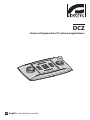 3
3
-
 4
4
-
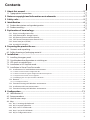 5
5
-
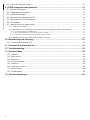 6
6
-
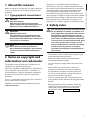 7
7
-
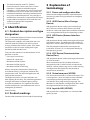 8
8
-
 9
9
-
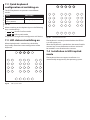 10
10
-
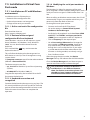 11
11
-
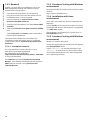 12
12
-
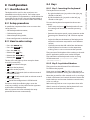 13
13
-
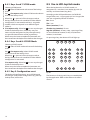 14
14
-
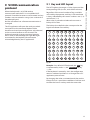 15
15
-
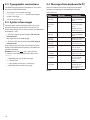 16
16
-
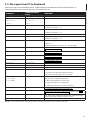 17
17
-
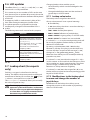 18
18
-
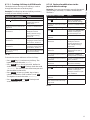 19
19
-
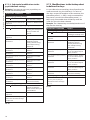 20
20
-
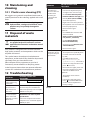 21
21
-
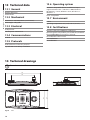 22
22
-
 23
23
-
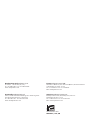 24
24
-
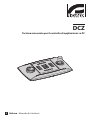 25
25
-
 26
26
-
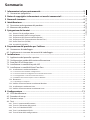 27
27
-
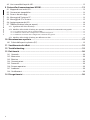 28
28
-
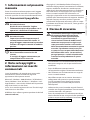 29
29
-
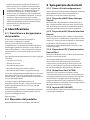 30
30
-
 31
31
-
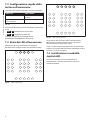 32
32
-
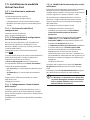 33
33
-
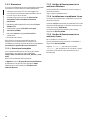 34
34
-
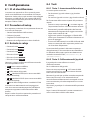 35
35
-
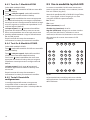 36
36
-
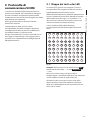 37
37
-
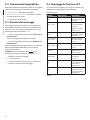 38
38
-
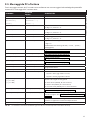 39
39
-
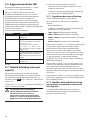 40
40
-
 41
41
-
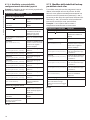 42
42
-
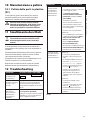 43
43
-
 44
44
-
 45
45
-
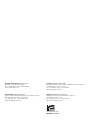 46
46
-
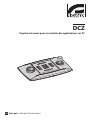 47
47
-
 48
48
-
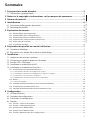 49
49
-
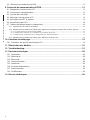 50
50
-
 51
51
-
 52
52
-
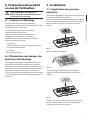 53
53
-
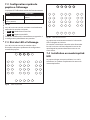 54
54
-
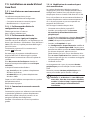 55
55
-
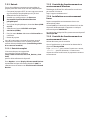 56
56
-
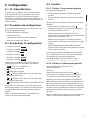 57
57
-
 58
58
-
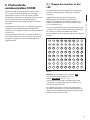 59
59
-
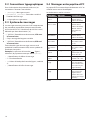 60
60
-
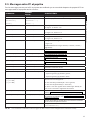 61
61
-
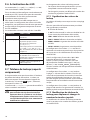 62
62
-
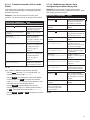 63
63
-
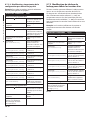 64
64
-
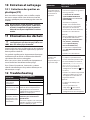 65
65
-
 66
66
-
 67
67
-
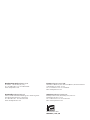 68
68
-
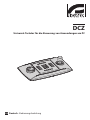 69
69
-
 70
70
-
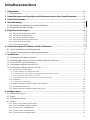 71
71
-
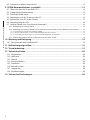 72
72
-
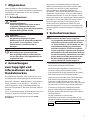 73
73
-
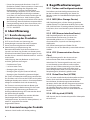 74
74
-
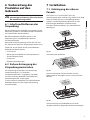 75
75
-
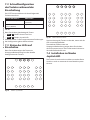 76
76
-
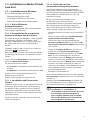 77
77
-
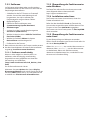 78
78
-
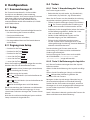 79
79
-
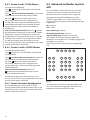 80
80
-
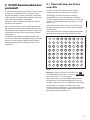 81
81
-
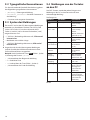 82
82
-
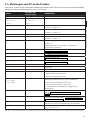 83
83
-
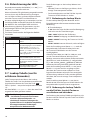 84
84
-
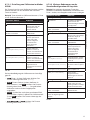 85
85
-
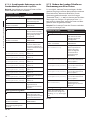 86
86
-
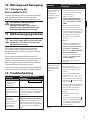 87
87
-
 88
88
-
 89
89
-
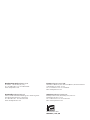 90
90
-
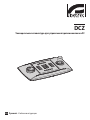 91
91
-
 92
92
-
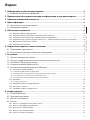 93
93
-
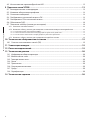 94
94
-
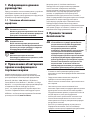 95
95
-
 96
96
-
 97
97
-
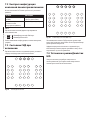 98
98
-
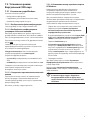 99
99
-
 100
100
-
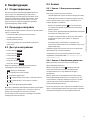 101
101
-
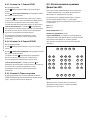 102
102
-
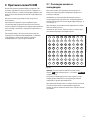 103
103
-
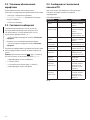 104
104
-
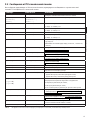 105
105
-
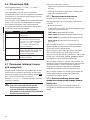 106
106
-
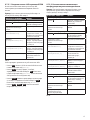 107
107
-
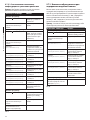 108
108
-
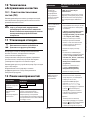 109
109
-
 110
110
-
 111
111
-
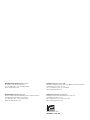 112
112
-
 113
113
-
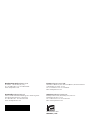 114
114
in altre lingue
- English: Videotec DCZ User manual
- français: Videotec DCZ Manuel utilisateur
- Deutsch: Videotec DCZ Benutzerhandbuch
- русский: Videotec DCZ Руководство пользователя
Documenti correlati
Altri documenti
-
Yamaha DM2000 Manuale del proprietario
-
Datalogic Memor Manuale utente
-
Yamaha WC42260 Manuale utente
-
Palm 700W Manuale utente
-
Tyan S3891 Manuale utente
-
Yamaha 02R96 Manuale del proprietario
-
Yamaha 02R96-v2 Manuale del proprietario
-
Alphasmart Neo Manuale utente
-
Axis T8310 Manuale utente
-
Lindab INTEGRA Guida d'installazione